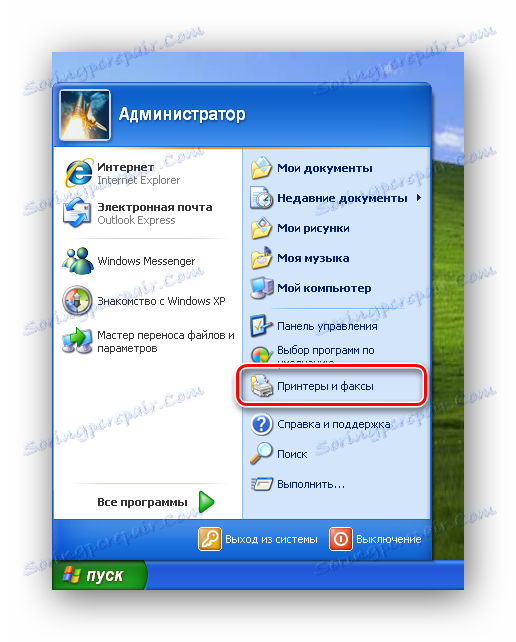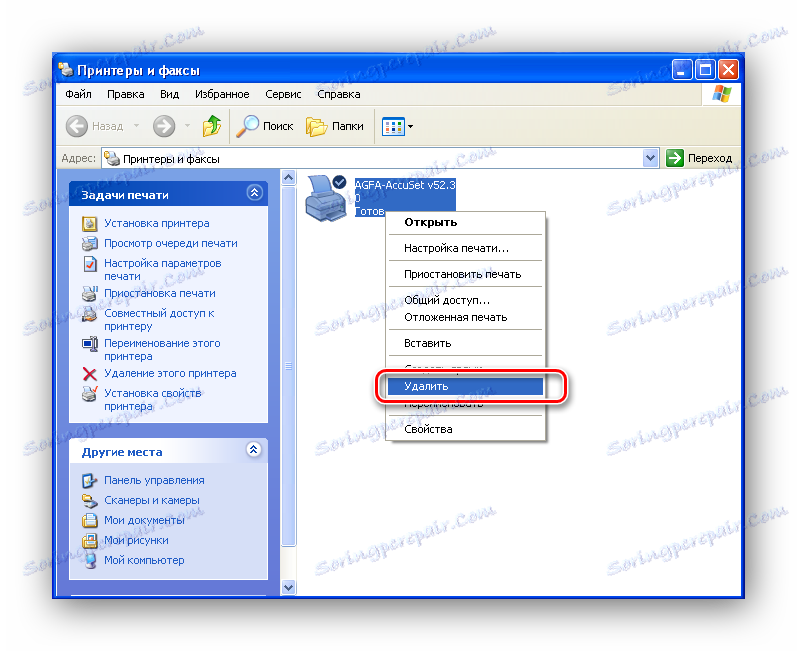Oprava chyby "Podsystém tlače nie je k dispozícii"
Takmer každý používateľ v každodennej činnosti sa zameriava na služby tlačiarne. Kurzy, diplomy, správy a ďalšie textové a grafické materiály - to všetko je vytlačené na tlačiarni. Skôr alebo neskôr sa však používatelia stretávajú s problémom, keď "tlačový subsystém nie je k dispozícii", táto chyba vzniká, ako by mala, v najnepriaznivejšom okamihu.
obsah
Ako vytvoriť tlačový subsystém v systéme Windows XP
Predtým ako prejdete k popisu riešenia problému, poďme sa trochu rozprávať o tom, čo to je a prečo je to potrebné. Podsystém tlače je služba operačného systému, ktorá spravuje tlač. Vďaka nej sa dokumenty odosielajú na vybranú tlačiareň a v prípade viacerých dokumentov tvorí tlačový subsystém frontu.
Teraz, ako vyriešiť problém. Tu môžete identifikovať dva spôsoby - najjednoduchšie a zložitejšie, čo bude od používateľov vyžadovať nielen trpezlivosť, ale aj niektoré vedomosti.
Metóda 1: Spustite službu
Niekedy môžete vyriešiť problém s tlačovým subsystémom jednoduchým spustením príslušnej služby. Ak to chcete urobiť, vykonajte nasledujúce kroky:
- Otvorte ponuku "Štart" a kliknite na položku "Ovládací panel" .
- Ak použijete zobrazenie podľa kategórie , kliknite na odkaz "Výkonnosť a údržba" a potom na ikonu "Správa" .
- Teraz spustite "Služby" dvojitým kliknutím na ľavé tlačidlo myši a prejdite na zoznam všetkých služieb operačného systému.
- V zozname nájdeme "Spooler Manager"
- Ak sa v stĺpci "Stav" v zozname zobrazí prázdny riadok, dvakrát kliknite na ľavé tlačidlo myši na riadku a prejdite do okna nastavení.
- Tu stlačíme tlačidlo "Štart" a skontrolujte, či bol typ spustenia v režime "Auto" .
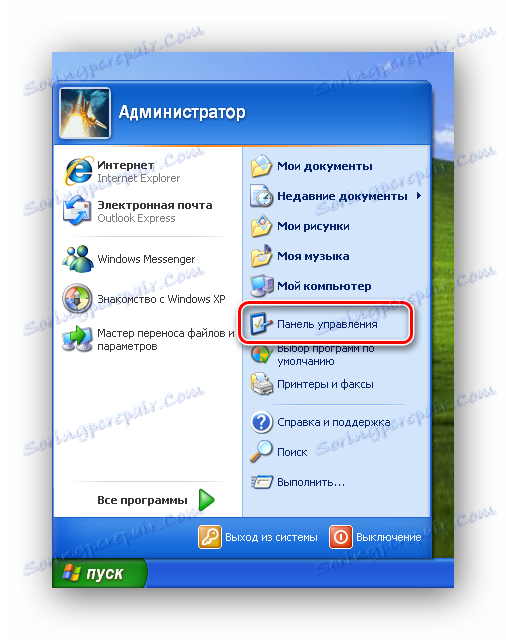
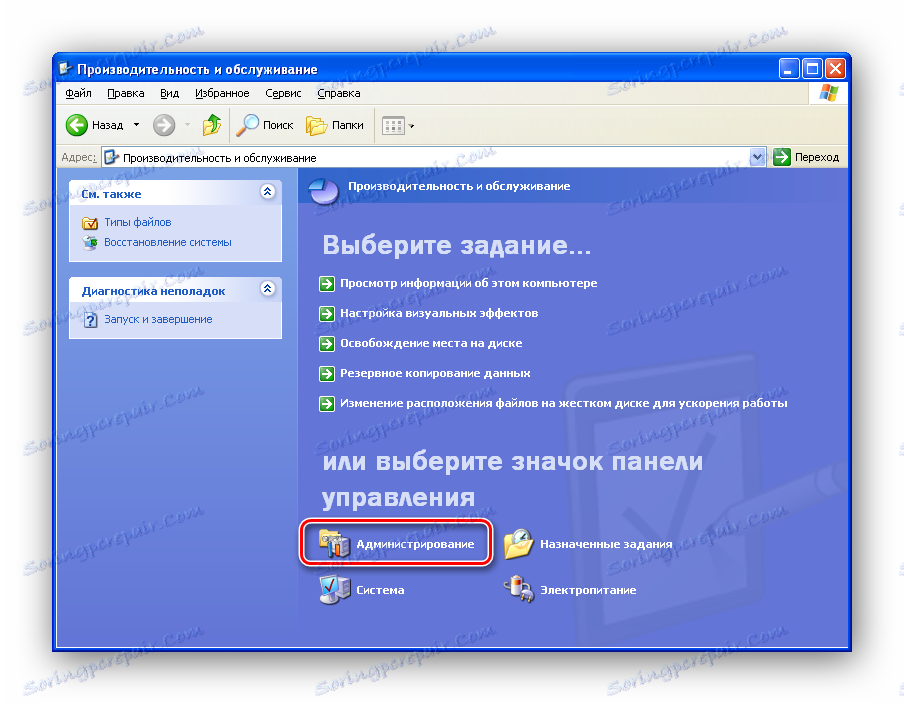
Pre tých používateľov, ktorí majú klasický vzhľad, stačí kliknúť na ikonu "Správa" .

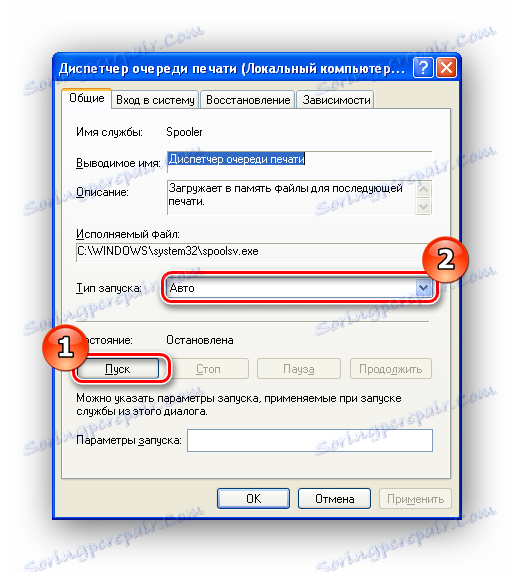
Ak sa potom chyba neodstráni, stojí za to prepnutie na druhú metódu.
Metóda 2: Ručné riešenie problému
Ak začiatok tlačovej služby nepriniesol žiadne výsledky, príčina chyby je oveľa hlbšia a vyžaduje si vážnejšie zásahy. Dôvody neúčinnosti tlačového subsystému môžu byť veľmi rozdielne - od nedostatku potrebných súborov až po prítomnosť vírusov v systéme.
Takže si udržujeme trpezlivosť a začneme "liečiť" tlačový subsystém.
- Najskôr reštartujeme počítač a vymažeme všetky tlačiarne v systéme. Ak to chcete urobiť, otvorte ponuku "Štart" a kliknite na položku "Tlačiarne a faxy" .
![Štart Menu v systéme Windows XP]()
Zobrazí sa zoznam všetkých nainštalovaných tlačiarní. Kliknite na nich pravým tlačidlom myši a potom na "Vymazať" .
![Odinštalovanie tlačiarne v systéme Windows XP]()
Kliknutím na tlačidlo "Áno" v okne s výstrahami vyberieme tlačiareň zo systému.
- Teraz sa zbavte vodičov. V tom istom okne prejdite do ponuky "Súbor" a kliknite na "Vlastnosti servera" .
- V okne vlastností prejdite na kartu "Ovládače" a odstráňte všetky dostupné ovládače. Ak to chcete urobiť, vyberte riadok s popisom, kliknite na tlačidlo "Odstrániť" a potvrďte akciu.
- Teraz potrebujeme "Explorer" . Spustite ju a prejdite na nasledujúcu cestu:
- Po vykonaní vyššie uvedených krokov môžete skontrolovať systém vírusov. Ak to chcete urobiť, po aktualizácii databázy môžete použiť nainštalovaný antivírus. No, ak nie je jeden, potom sa antivírusový skener stiahne (napríklad, Dr. Web CureIt ) s čerstvými základňami a skontrolujte ich systém.
- Po kontrole prejdite do systémovej zložky:
C:WINDOWSsystem32a skontrolujte prítomnosť súboru Spoolsv.exe . Tu by ste mali venovať pozornosť skutočnosti, že v názve súboru nie sú žiadne nepotrebné znaky. Tu skontrolujeme iný súbor - sfc_os.dll . Jeho veľkosť by mala byť približne 140 KB. Ak zistíte, že to "váži" oveľa viac alebo menej, môžete vyvodiť záver, že táto knižnica bola nahradená.
- Ak chcete obnoviť pôvodnú knižnicu, prejdite do priečinka:
C:WINDOWSDllCachea skopírujte tam sfc_os.dll , ako aj niekoľko ďalších súborov: sfcfiles.dll , sfc.exe a xfc.dll .
- Reštartujte počítač a prejdite na záverečnú akciu.
- Teraz, keď bol počítač skontrolovaný na vírusy a všetky potrebné súbory sú obnovené, musíte nainštalovať ovládače pre používané tlačiarne.

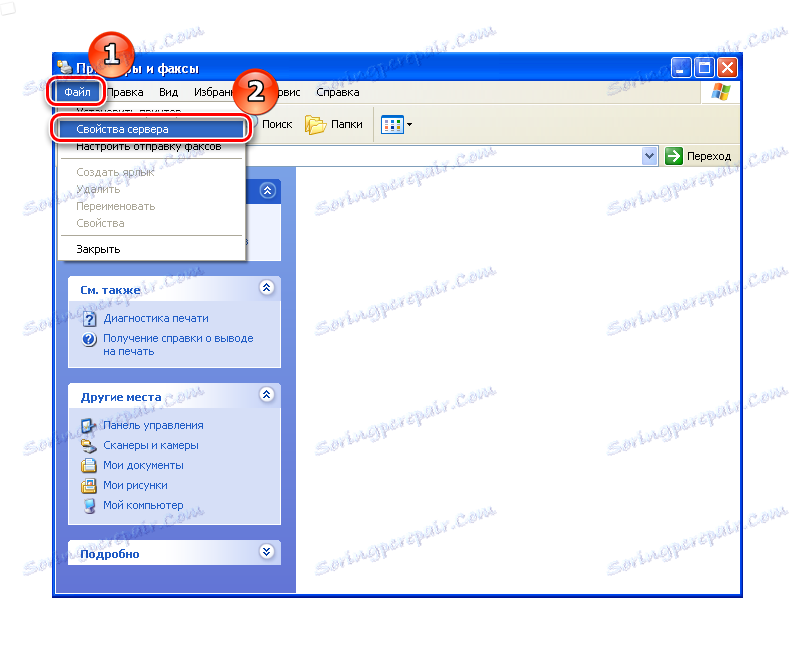
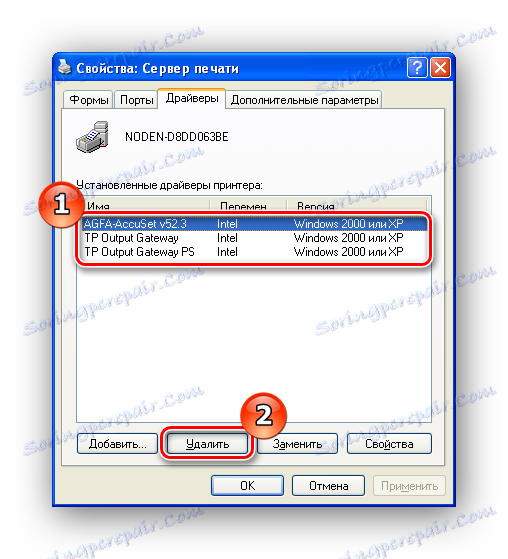
C:WINODWSsystem32spool
Tu nájdete priečinok "TLAČIARNE" a vymažte ho.
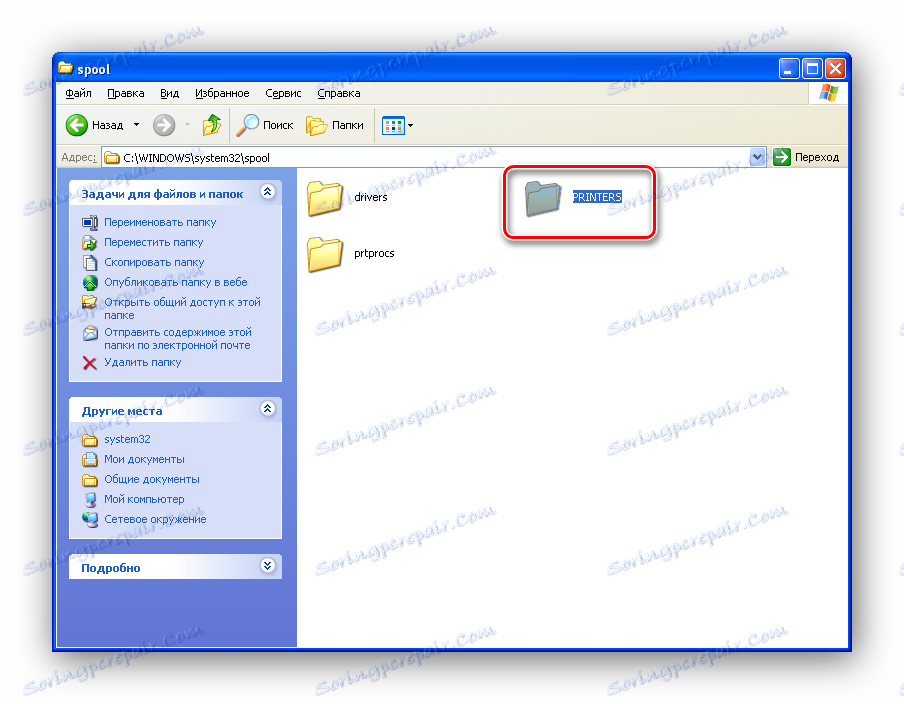
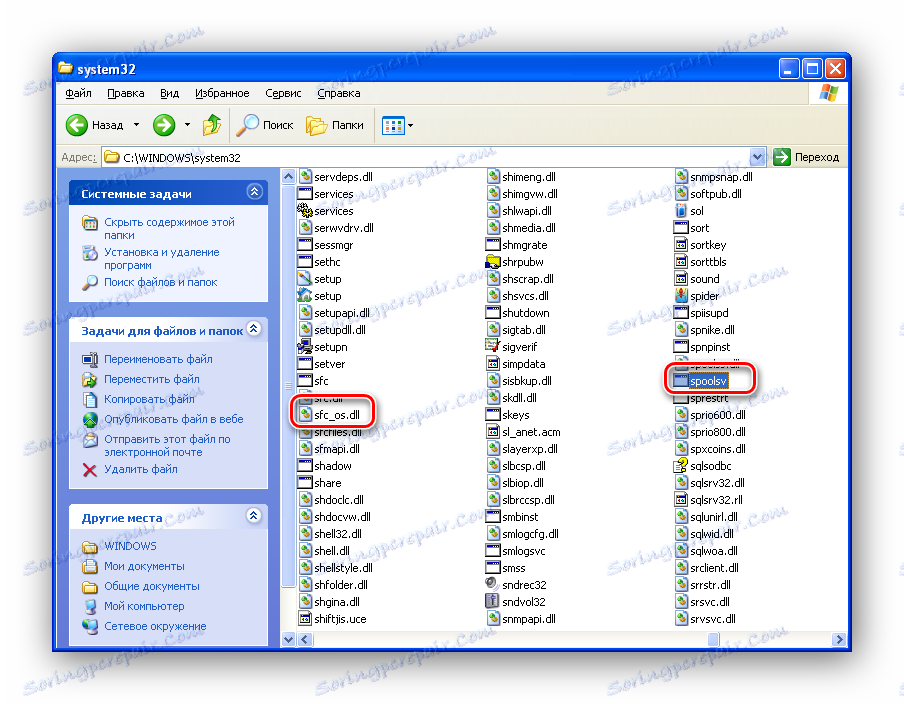
Ak nemáte priečinok DllCache alebo nemôžete nájsť súbory, ktoré potrebujete, môžete ich skopírovať z iného systému Windows XP, ktorý nemá žiadne problémy s tlačovým subsystémom.
záver
Ako ukazuje prax, vo väčšine prípadov prvá alebo druhá metóda umožňuje vyriešiť problém s tlačou. Existujú však vážnejšie problémy. V takom prípade jednoducho zmena súborov a preinštalovanie ovládačov nefunguje, potom sa môžete uchýliť k extrémnej metóde - preinštalovať systém.
záver
Ako ukazuje prax, vo väčšine prípadov prvá alebo druhá metóda umožňuje vyriešiť problém s tlačou. Existujú však vážnejšie problémy. V takom prípade jednoducho zmena súborov a preinštalovanie ovládačov nefunguje, potom sa môžete uchýliť k extrémnej metóde - preinštalovať systém.